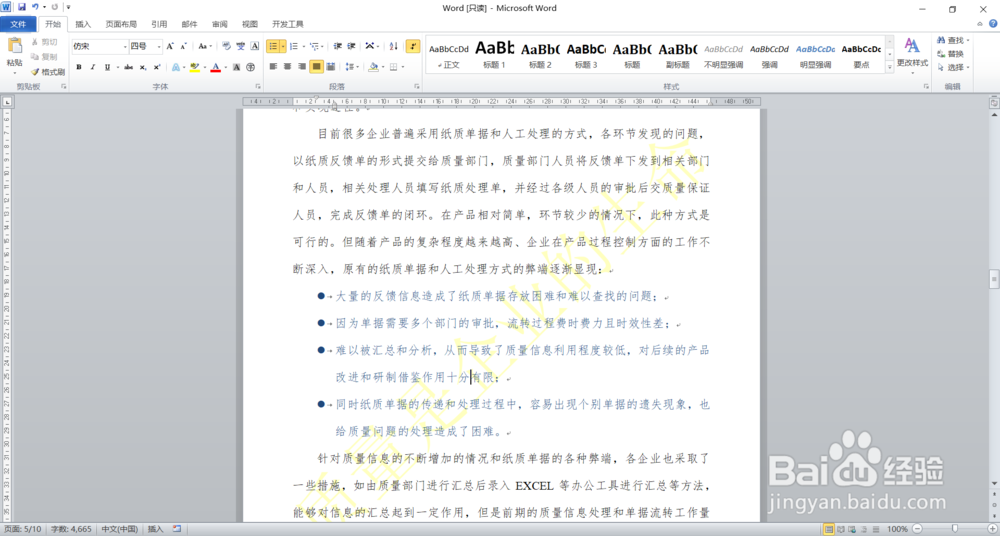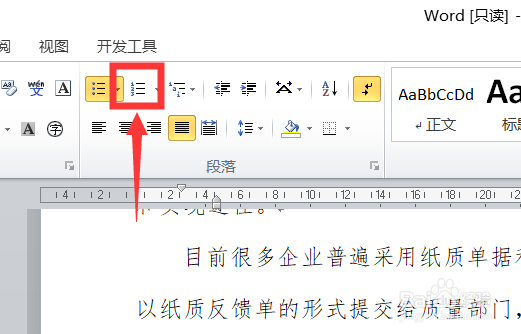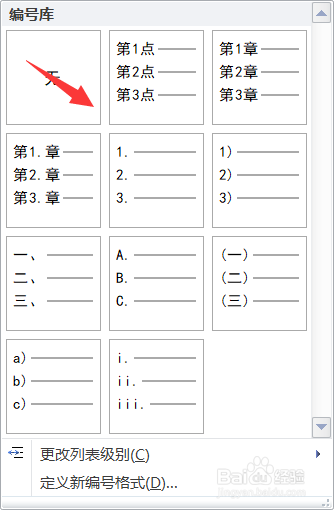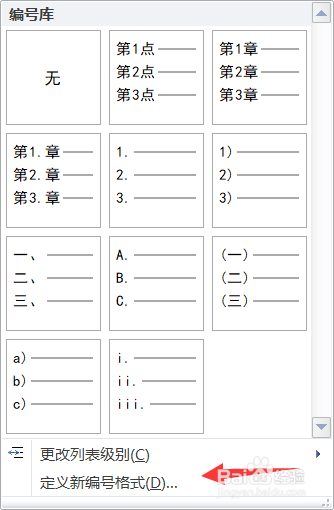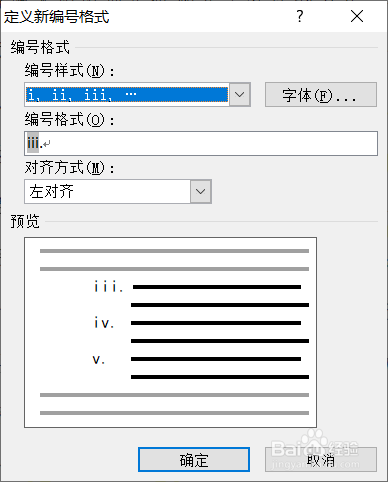1、第一步:首先我们在桌面上打开一篇word文档,在桌面上找到word文档的图标双击之后打开即可,打开之后我们准备进行下一步操作。
2、第二步:打开之后显示如下界面,这是开始功能组,我们在开始功能组进行一系列的基础的字体字号以及文字颜色的修改。接着我们准备进行下一步操作。
3、第三步:我们在此界面傻瓜点击编号。点击之后显示如下界面,我们可以在这个界面上找到我们喜欢的编号进行插入。
4、第四步:我们要设置自定义编号,如图所示,我们点击弹出框的设置编号格式。点击之后我们准备进行下一步操作。
5、第五步:我们在编号样式和编号格式进行修改。修改完成之后我们点击确定。这样整个设置就完成了,是不是非常简单且实用,大家快去试试吧。